Você acabou de comprar um novo iPhone e deseja que todo o histórico de bate-papo do WhatsApp seja transferido de um iPhone para outro? Você está procurando uma maneira de transferir mensagens do WhatsApp do iPhone 3gs / 4 / 4s / 5 / 5s / 5c para o novo iPhone 7/7 Plus ou iPhone 8?
A melhor solução para as perguntas acima é dada por Transferência do WhatsApp. É um programa de transferência de dados do WhatsApp para iPhone (e também para Android), capaz de copiar mensagens do WhatsApp (com anexos relacionados) de um iPhone antigo para um novo iPhone. Tudo o que você precisa fazer é conectar os dois iPhones ao seu computador (Windows ou Mac) e iniciar o Whatsapp Transfer.
Todos os dados serão transferidos sem perda de informações e com total segurança!
Como transferir mensagens do WhatsApp do iPhone para o iPhone
Aqui está o guia sobre como copiar e transferir seu histórico Mensagens do WhatsApp entre dois ou mais iPhone:
Fase 0: Antes de iniciar o software, verifique se você instalou o iTunes 11.0 ou superior no seu computador. Digite também o código de acesso no iPhone, caso esteja protegido por um código de acesso.
Fase 1: Instale o Whatsapp Transfer no seu PC ou Mac
Aqui estão os links para baixar a versão demo do Whatsapp Transfer no seu PC ou Mac:
Baixe, instale e execute o WhatsApp Transfer. Em seguida, conecte o primeiro iPhone ao computador via cabo USB. O software detectará automaticamente todas as mensagens do WhatsApp armazenadas no seu iPhone e as exibirá na interface principal:
Etapa 2-A: transfira todas as mensagens do WhatsApp de um iPhone para outro
1) Da lista "Devices"Na barra lateral esquerda, clique no iPhone" fonte ", que é o qual você deseja transferir as conversas.
2) Na parte superior, na barra de ferramentas, pressione o botão "Transferir mensagens do iPhone para o iPhone"Ou vá para"Arquivo -> Transferir mensagens do iPhone para o iPhone".
Nota: Como alternativa, você também pode clicar com o botão direito do mouse no iPhone na lista "Devices"E então selecione"transferir mensagens do iPhone para o iPhone".

Fase 2-B: transferir mensagens do WhatsApp de um único contato
1) Clique no nome do contato desejado, sob o nome do iPhone, cujas mensagens você deseja transferir.
2) Clique no botão superior "Transferir mensagens do iPhone para o iPhone"Ou vá para"Arquivo -> Transferir mensagens do iPhone para o iPhone".
Nota: Como alternativa, você também pode clicar com o botão direito do mouse no iPhone na lista "Devices"E selecione" transferir mensagens do iPhone para o iPhone ".

Etapa 3: Selecione o iPhone para copiar as mensagens para
Selecione o iPhone de destino para o qual as mensagens do WhatsApp serão copiadas e transferidas. Clique em "Confirmar"Para continuar.

Nota: antes de transferir dados do WhatsApp para o iPhone, verifique se o aplicativo Whatsapp está fechado no iPhone de destino.
Muito bem! Todas as mensagens do Whatsapp agora são transferidas e armazenadas no novo iPhone. Com o WhatsApp Transfer, você também pode executar outras operações, como fazer backup, restaurar e imprimir mensagens do WhatsApp diretamente do seu PC / Mac.
Com a versão demo do programa, você poderá transferir um número limitado de mensagens do whatsapp; de fato, a cada transferência de dados, uma janela será aberta assim:
Você pode escolher o tipo de licença a ser comprada: pessoal, familiar ou comercial. Encontre todos os detalhes no página oficial do software.








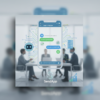




É muito fácil de usar e entender. Também temos muitos registros de chamadas. O suporte é incrível, rápido e eles realizam acompanhamentos regulares.
- bom suporte da equipe indonésia
- resposta rápida quando precisamos recarregar o mais rápido possível
Excelente artigo e vou compartilhar agora.